Mueva archivos manteniendo intactos los permisos de «Pegar elemento exacto» en Mac OS X Finder

Cortar y pegar archivos en Mac OS X Finder es una forma fácil de mover archivos y carpetas en Mac, especialmente para las conversiones de Windows, pero de forma predeterminada, la función de cortar y pegar cambia los permisos y la propiedad durante el proceso de movimiento de archivos. En general, es deseable, pero si ha iniciado sesión como administrador y edita archivos o carpetas de otro usuario, incluso el usuario invitado, es posible que desee mantener la propiedad del archivo y los privilegios de usuario (permisos de unix-speak) cuando mueva los documentos circundantes . Mac OS simplifica esto con una función oculta llamada «Insertar elemento exacto», una función algo avanzada en términos de necesidad, pero de fácil acceso a través del menú Editar.
Puede pensar que está pegando el elemento exacto como la versión de reubicación de archivos de la función Duplicar exacta, que copia un archivo conservando la propiedad y los permisos que tenían, por supuesto, la diferencia es que mueve el archivo o carpeta, en lugar de haciendo una copia del mismo.
Mueva archivos conservando propiedades y permisos en Mac OS X.
Ahí está cómo usar «Insertar elemento exacto» para mover algo a Mac OS X mientras se conserva la propiedad y los permisos el archivo de origen y / o directorios en Mac Finder:
- Desde el Finder de Mac, seleccione el archivo / carpeta para copiar
- Haga clic derecho (o control + clic) y elija «Copiar (nombre de archivo)»
- Navegue al nuevo directorio de destino en el Finder
- Mantenga presionada la tecla Mayús + Opción y vaya al menú «Editar» y elija «Pegar elemento exacto» para mover el archivo a la nueva ubicación, mientras conserva los datos de permiso del archivo / carpeta.
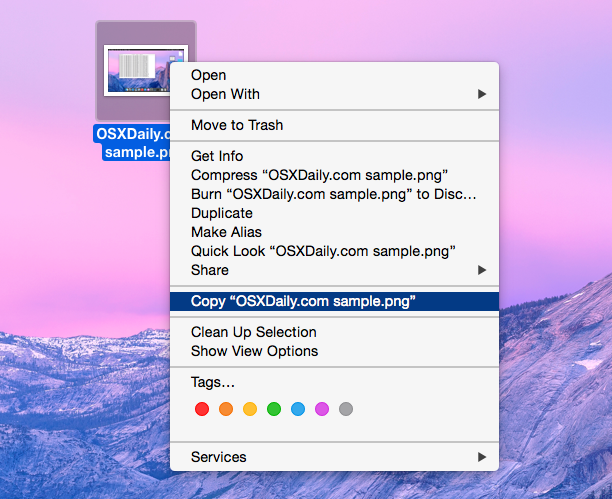
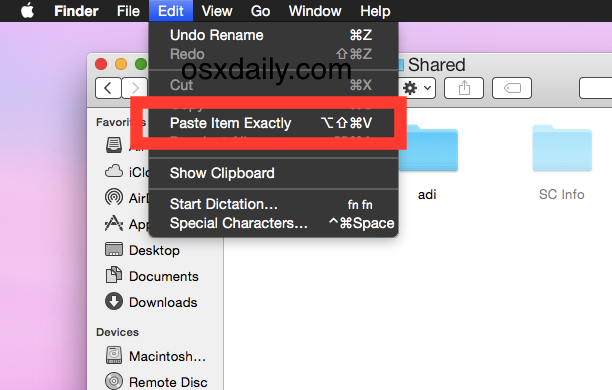
Puede confirmar que la propiedad y los privilegios del archivo son los mismos si lo desea, utilizando la ventana Obtener información para ver los permisos del archivo, accesible a través de Comando + io desde el menú Archivo.
Atajos de teclado para mover archivos mientras se mantienen las propiedades y los permisos en Mac
También puede realizar exactamente la misma función de mover un archivo, mientras conserva la propiedad y los permisos atajos de teclado, aquí están las combinaciones de teclas para usar en Mac OS X para este propósito:
- Seleccione el archivo o directorio como de costumbre
- Presione Comando + C para copiar el archivo (aún no se moverá)
- Navegue al directorio de destino en el Finder
- Presione Comando + Mayús + Opción + V para «Insertar el elemento exacto» en la nueva ubicación (mueve el archivo manteniendo los permisos)
- Inicie sesión según sea necesario
Nuevamente, para la mayoría de los propósitos, desea utilizar la operación estándar de cortar y pegar archivos, o simplemente mover el archivo con arrastrar y soltar, a lo que la mayoría de los usuarios de Mac están acostumbrados. El uso de «Insertar elemento exacto» está destinado a reubicar ciertos elementos, si un usuario desea mantener los permisos de los archivos exactamente como vinieron y no cambiar el permiso y no reasignarlos a un nuevo usuario.
Si conoce otros enfoques o metodologías para lograr el mismo efecto, ¡comparta los comentarios a continuación!
